
Verwenden eines Bildschirmschoners auf deinem Mac
Du kannst einen Bildschirmschoner verwenden, um deinen Schreibtisch auszublenden, wenn du eine gewisse Zeit nicht mit deinem Mac arbeitest oder mehr Privatsphäre brauchst.
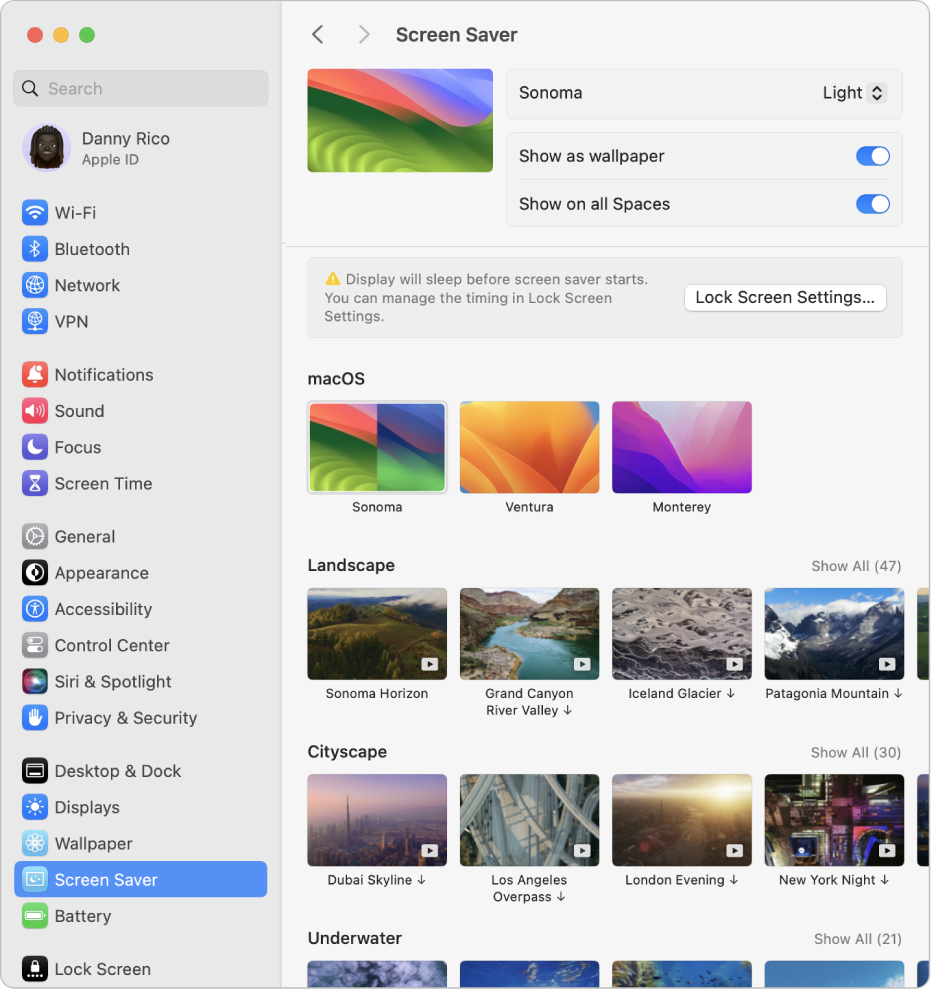
Bildschirmschoner auf deinem Mac anpassen
Wähle auf dem Mac Menü „Apple“

 . (Du musst möglicherweise nach unten scrollen.)
. (Du musst möglicherweise nach unten scrollen.)Wähle einen Bildschirmschoner aus einer der verfügbaren Kategorien aus:
macOS: Hierbei handelt es sich um Zeitlupenaufnahmen.
Luftaufnahmen von Landschaften, Städten, Unterwasserwelten und der Erde: Diese Zeitlupenbilder zeigen eindrucksvolle Aufnahmen.
Luftaufnahmen zufällig anzeigen: Diese Zeitlupenbilder ändern sich in einem von dir festgelegten Intervall.
Andere: Das sind deine Fotos und unverwechselbaren Bildschirmschoner, die es dir erlauben, eine Nachricht anzuzeigen, ein „Wort des Tages“ zu sehen und vieles mehr.
Optionen für deinen Bildschirmschoner festlegen.
Die verfügbaren Optionen hängen vom ausgewählten Bildschirmschoner ab. Du hast folgende Möglichkeiten:
Aktiviere eine statische Luftaufnahme als Hintergrundbild, indem du die Zeitlupen-Luftaufnahme deines Bildschirmschoners verwendest.
Wähle aus, wie oft Luftaufnahmen zufällig angezeigt werden sollen.
Wähle aus, in welchem Stil deine Bilder zufällig angezeigt werden sollen.
Bildschirmschoner auf deinem Mac starten oder stoppen
Der Bildschirmschoner startet automatisch, wenn dein Mac eine von dir festgelegte Zeit inaktiv ist. Um zu ändern, wie lange dein Mac inaktiv sein kann, bevor der Bildschirmschoner startet, wähle Menü „Apple“

 in der Seitenleiste. (Du musst möglicherweise nach unten scrollen.) Weitere Informationen findest du unter Ändern der Einstellungen „Sperrbildschirm“.
in der Seitenleiste. (Du musst möglicherweise nach unten scrollen.) Weitere Informationen findest du unter Ändern der Einstellungen „Sperrbildschirm“.Wenn du für den Bildschirmschoner aktive Ecken definiert hast, bewege den Zeiger über die Ecke, damit der Bildschirmschoner sofort startet. Weitere Informationen findest du unter Aktive Ecken verwenden.
Du kannst den Bildschirmschoner auch über das Menü „Apple“

Um den Bildschirmschoner zu beenden und wieder den Schreibtisch anzuzeigen, kannst du eine beliebige Taste drücken, die Maus bewegen oder das Trackpad berühren.
Wenn du die Sicherheit und den Schutz deines Mac beim Beenden des Bildschirmschoners verbessern willst, findest du weitere Informationen unter Anfordern eines Passworts zum Beenden des Ruhezustands deines Mac.